是否曾盯著Google Sheets圖表,困惑於那些模糊的座標軸標籤?你並不孤單。作為一位持續分析指標的用戶成長經理,我深知清晰的數據視覺化能決定報告的成敗。
讓我示範如何正確在Google Sheets水平軸添加數字──並分享像Excelmatic這樣的工具如何用AI自動化整個流程。
準備數據
建立圖表前,需先整理數據。就像烹飪前備料:
- 開啟Google試算表(或新建檔案)
- 將分類欄與數值欄分列排放
- 刪除可能導致問題的空白列或合併儲存格
專業提示:Excelmatic能透過AI格式化工具自動清理原始數據,省去手動準備的麻煩。
建立基礎圖表
數據整理完畢後:
- 選取數據範圍
- 點擊「插入」>「圖表」
- 選擇圖表類型(直條圖、折線圖或橫條圖最適合水平軸)
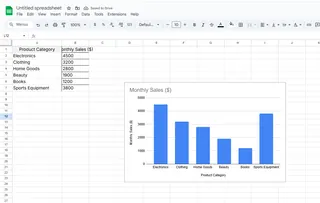
Google Sheets會生成基礎圖表,但水平軸數字可能尚未正確顯示,這時就需要自訂設定。
為水平軸添加數字
修正缺失或混亂軸數字的步驟:
- 點選圖表開啟「圖表編輯器」
- 在「設定」分頁確認X軸範圍包含正確數據
- 切換至「自訂」分頁 >「水平軸」區段
- 依需求調整格式、標籤與刻度

使用Excelmatic時,整個流程會自動完成。只需描述需求(如「顯示月度銷售趨勢」),它就會生成帶有清晰軸標籤的完美圖表。
提升圖表質感
現在進入有趣的部分──設計!考慮:
- 符合品牌形象的配色方案
- 提升可讀性的軸標題
- 強調關鍵數據點的格線
- 精確顯示數值的資料標籤(但勿過度使用)
Excelmatic能根據數據類型與最佳實踐提供智慧樣式建議──無需設計背景。
複雜數據處理技巧
處理大量數據時可嘗試:
- 彙總數據(例如顯示週數據而非日數據)
- 篩選特定時段突出顯示
- 自動更新圖表的動態公式
若為日期數據,請先確認儲存格已正確設為日期格式。Excelmatic的AI能自動偵測並正確格式化日期/時間。
為何止步於Google Sheets?
雖然Google Sheets可用,但像Excelmatic這樣的工具能將數據視覺化提升至新境界:
- 自動清理與組織原始數據
- 透過簡單指令生成互動式儀表板
- 提供更智慧的圖表建議
- 支援即時協作
作為每日與試算表為伍的人,我發現像Excelmatic這樣的AI工具能將數小時手動工作轉化為分鐘級的自動化洞察。
準備升級你的數據視覺化技能了嗎?立即試用Excelmatic,體驗輕鬆製圖的樂趣。未來的你(與你的觀眾)將會感謝這個決定!






